
インスタグラムのコメントを制限したいんだけど…
インスタグラムをはじめSNSは楽しく利用したいですよね。
投稿に対してのコメントでいちいちストレスを溜めてしまうのはナンセンスです。

安心してください!インスタグラムではそういったニーズに応えられる様にコメントの制限をかける事が出来る機能が備わっています。
悪意を持ってコメントしてくるユーザーに対しても効果的なコメントの制限方法をここでは紹介したいと思います。

削除して通知でも行くと困るしねぇ…
と、今まで不快なコメントに悩まされてきた方も最後まで読んで頂くことで安心してインスタグラムを楽しむ事ができるはずです。
不快な投稿やコメントに対してはインスタ運営に報告することもできます。
インスタグラムのコメントを制限する方法

インスタグラムではコメントに対して制限をかける事ができます。
コメントに対して制限できる項目としては、
- それぞれの投稿ごとにコメント機能をオフにし制限する方法
- フォロワー、フォローしている人からのみコメントを受け付けて制限する方法
- 特定ユーザーからのコメントを表示させない様にして制限する方法
の3つの方法があります。
それぞれに対して設定がありますので、あなたの希望するコメント制限の方法を利用してみてください。

では、順に紹介していきたいと思います。
それぞれの投稿ごとにコメント機能をオフにし制限する方法
インスタグラムの投稿によってはコメントしてもらいたい投稿、コメントして欲しくない投稿などもありますよね。
そんな時に役に立つのがここで紹介する設定方法になります。
それぞれの投稿ごとにコメント機能をオフにする設定はとても簡単にできます。まず初めにコメントの機能をオフにする設定です。
以上で完了です。

え、簡単〜♪
この設定をする事で、↓画像の様に普段なら表示されているコメントアイコンが非表示になりますので、相手からコメントを受け付けない様にする事ができます。
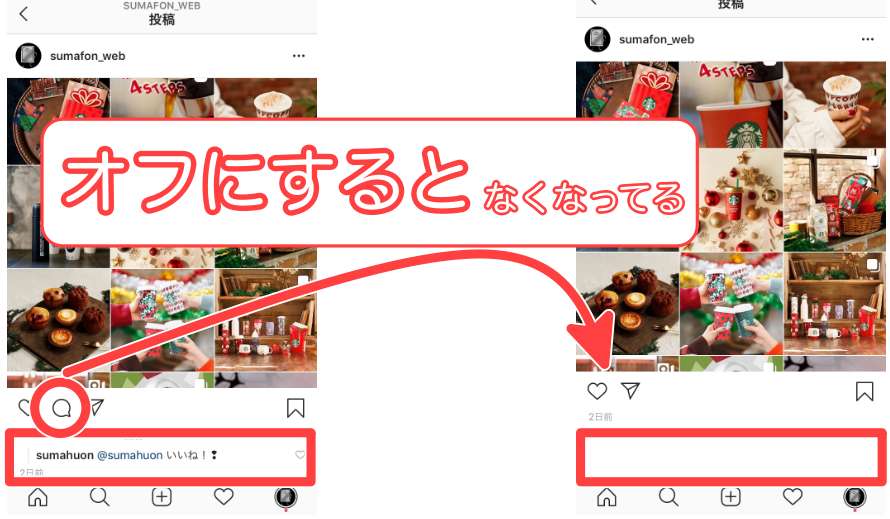
もし、すでにオフにする前にコメントが付いていた場合は、そのコメントも非表示になります。
ただ、この場合はコメントが完全に削除されたわけではなく、もう一度「コメントをオンにする」をタップすれば元に戻りますので安心してください。

でも後からコメント表示をオフにしたら感じ悪くないかな?

そんな場合は投稿時にオフにすることもできますよ!
投稿時にコメントをオフにして制限する設定
投稿時にあらかじめコメントを受け付けたくない場合は、キャプション画面でコメントをオフにする事ができます。
キャプションを入力する画面で、
フォロワー、フォローしている人からのみコメントを受け付けて制限する方法
フォローしている人やフォロワーからのみコメントを受け付けることに出来る設定も可能です。
例えば、この設定でできるのは、
- フォロー中の人とフォロワーのみ
- フォロー中の人(自分がフォローしている人)のみ
- フォロワー(自分をフォローしてくれている人)のみ
以上の3パターンの場合のみコメントを受け付ける事ができます。
まず初めに自分のプロフィール画面を表示し、右上の「メニューボタン(三)」をまずタップし、「設定」へと進みます。
そしてコメントを許可する対象をタップして完了です。
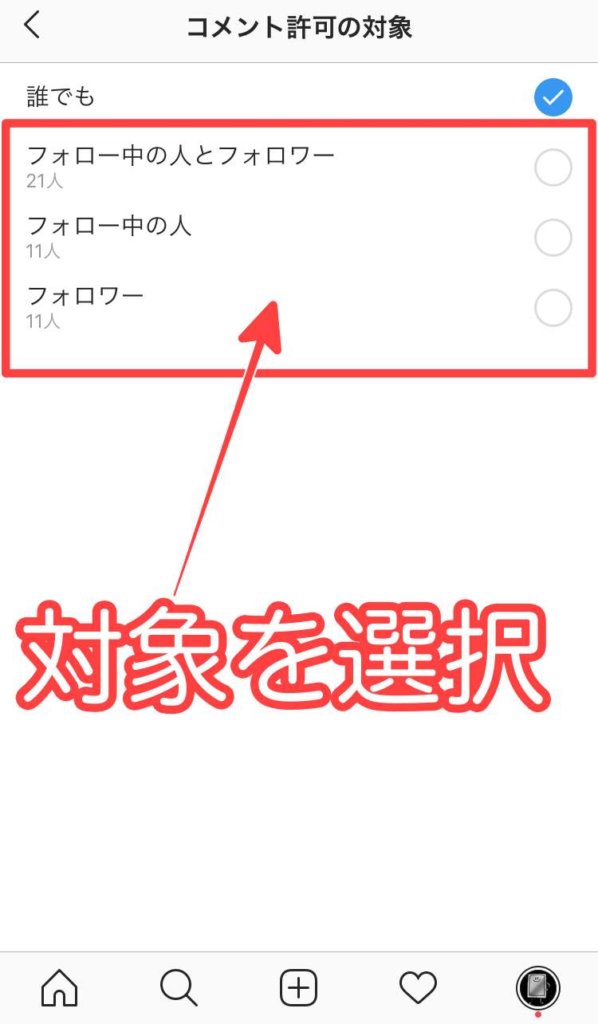
この設定ができるのは先にも書きましたが、
- フォロー中の人とフォロワーのみ
- フォロー中の人(自分がフォローしている人)のみ
- フォロワー(自分をフォローしてくれている人)のみ
以上の3パターンになります。
あなたが投稿に対してのコメントを受け付けたい対象にチェックを入れたら設定は完了です。
特定ユーザーからのコメントを表示させない様にして制限する方法

インスタグラムを長くやっていると悪質で不快なコメントをしてくる人も出てきます。そんな人に対して有効なのが、特定のユーザーからのコメントのみを表示させない方法です。
この設定は相手に通知も行きません。
また、相手は今まで通り普通にコメントすることも可能になります。
しかし、そのコメントは自分や他の人には表示されない仕組みなので、相手は非表示にされたこと自体に気付く事ができません。

ブロックよりも気軽に使えるので嫌なユーザーからのコメントに効果的です。
まず初めに自分のプロフィール画面を表示し、右上の「メニューボタン(三)」をまずタップし、「設定」へと進みます。
すると、コメント制限したい相手のユーザーネームを入力して検索をかけます。(ユーザーネームは投稿画面で確認できます)
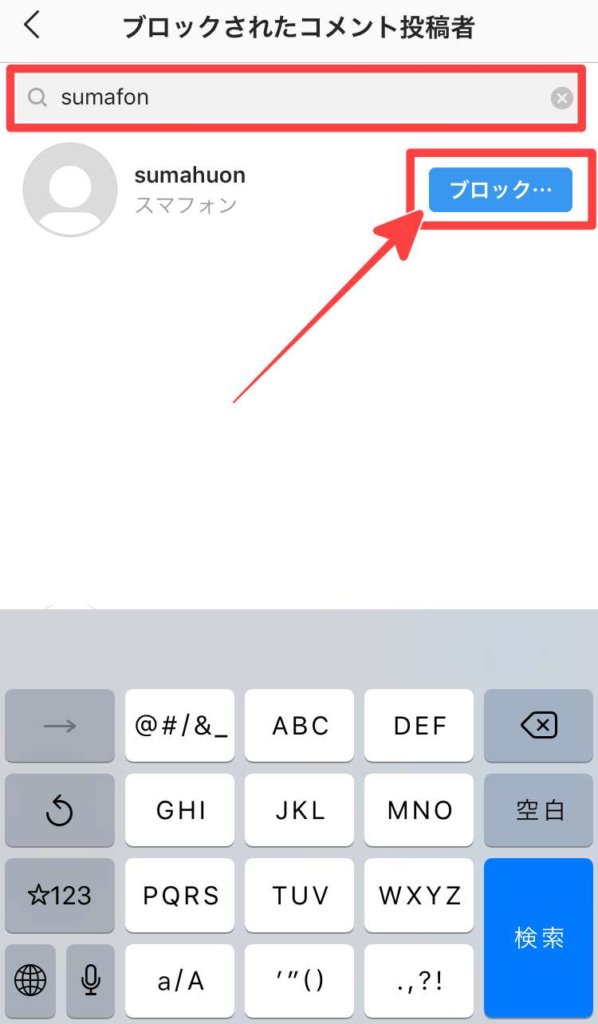
対象のユーザーが見つかったら「ブロックする」をタップして完了です。
【番外編】コメントフィルター(不適切なコメントの制限)設定
自分の投稿に対して嫌な表現や発言に対してフィルターをかけることもできます。
この設定をしておくことで不快なワードの含まれたコメントを表示させない様にする事ができます。
フィルターの設定で自動非表示にする
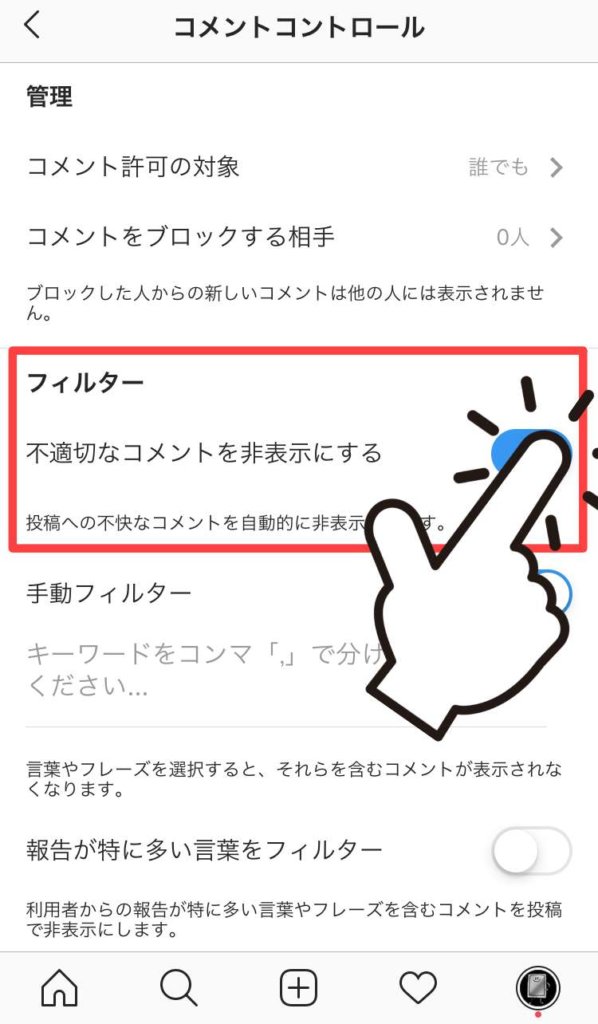
コメントコントロール内の「不適切なコメントを非表示にする」をオンにしておくと、インスタグラム側が判断したすべての、
- 不適切な言葉
- 絵文字
- 数字
表現を含むコメントが自動的に非表示にされるようになります。

これは便利ね〜
自分でコメントフィルターを作ることもできます
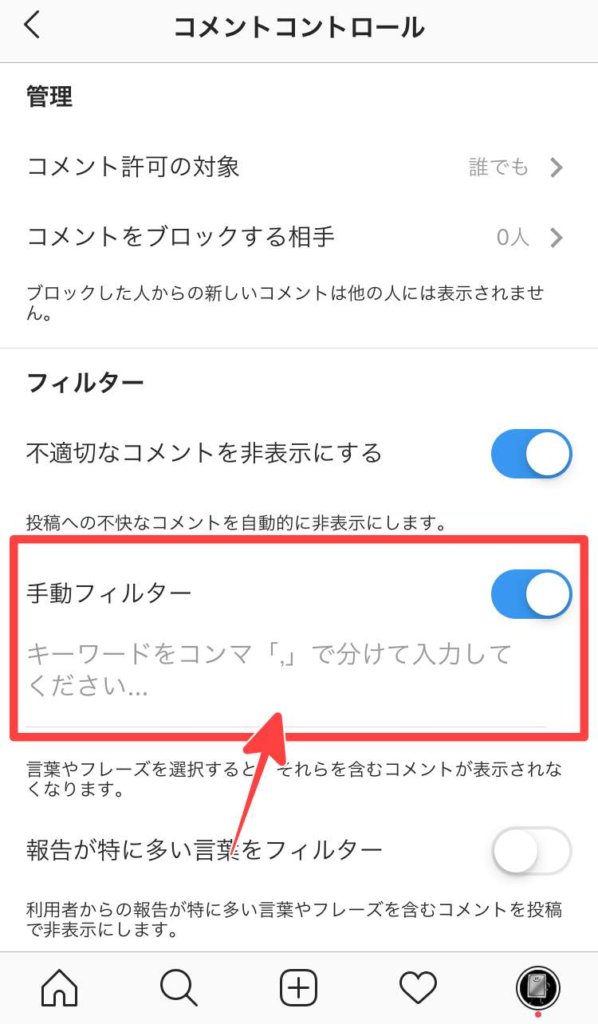
また、自分が嫌だなと感じる言葉をここで設定しておく事でその言葉を使ったコメントを非表示にすることもできます。
ただ、設定の際には言葉と言葉の間は濁点(、)ではなく、カンマ(,)で区切る様にしましょう。(、)だと反映されませんでした。
「手動フィルター」の下にある、「をオンにしておくと、インスタグラムの投稿でよく通報されるコメントが自動で非表示になりますのでこちらも便利です。
非表示にされた側はどう見えるの!?
非表示設定された側は今までと変わらずコメントを投稿できますが、設定した側・他の人には表示されていません。
つまり、設定された側はいつもと変わりない状態のままです。

設定されていることすら相手は気づけないのね♪
まとめ
今回はインスタグラムのコメントを制限しコメントできないようにする方法について解説しました。
コメントに対して制限できる項目としては、
- それぞれの投稿ごとにコメント機能をオフにする方法
- フォロワー、フォローしている人からのみコメントを受け付ける方法
- 特定ユーザーからのコメントを表示させない方法
また、嫌な表現や発言に対してもフィルターをかけることができますので安心してインスタグラムを利用できそうですね。

せっかくのSNSですのでストレスを溜めることなく楽しく利用しましょう。
また、コメント欄で外国の人からコメントされることもあるかもしれません。
そんな時、に役に立つ方法を「インスタグラムのコメントをコピーしたい時の手順と簡単な翻訳方法」では紹介しましたので参考にしてください。


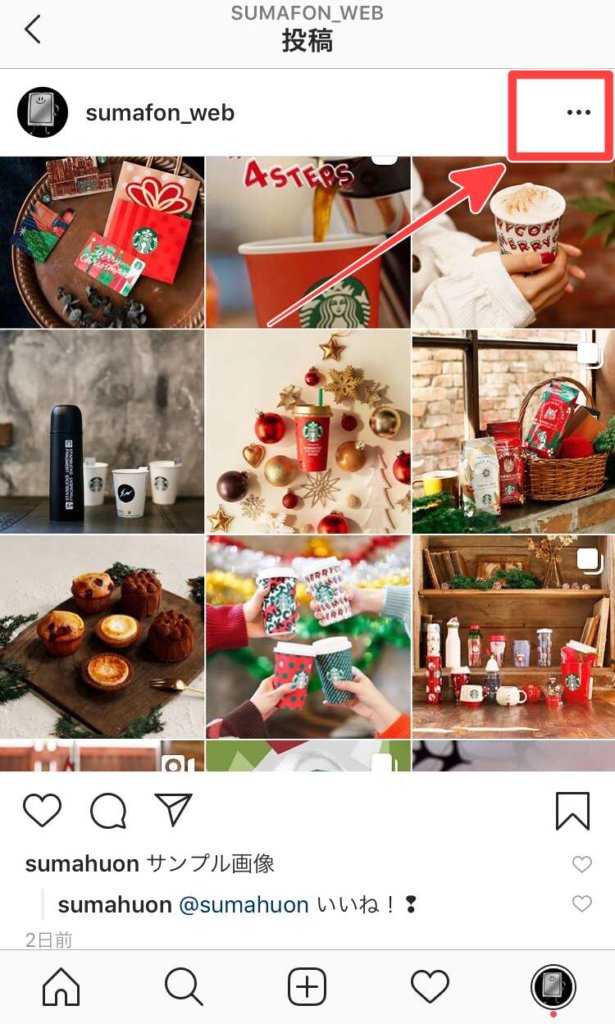
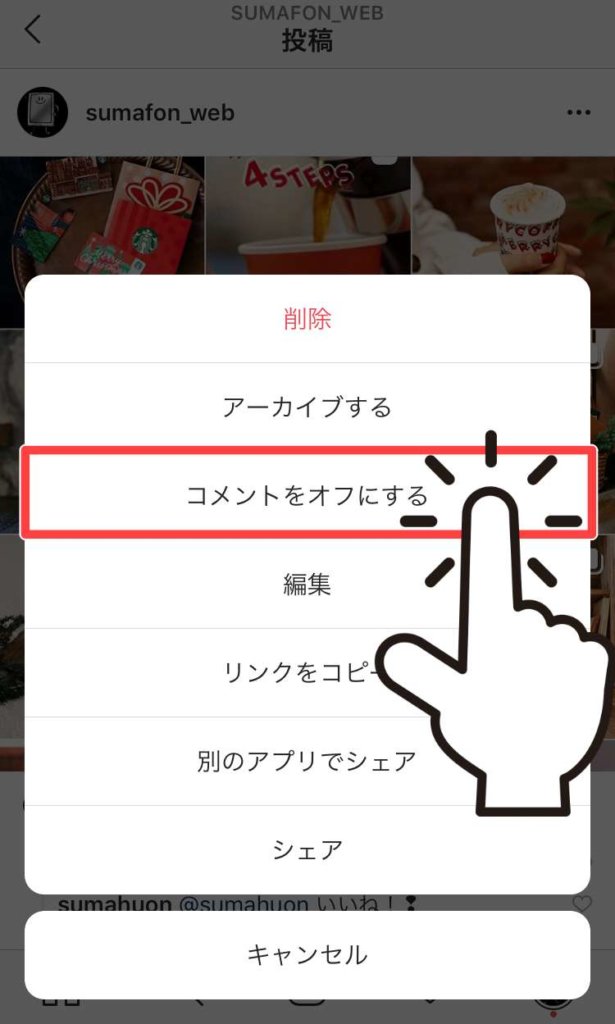

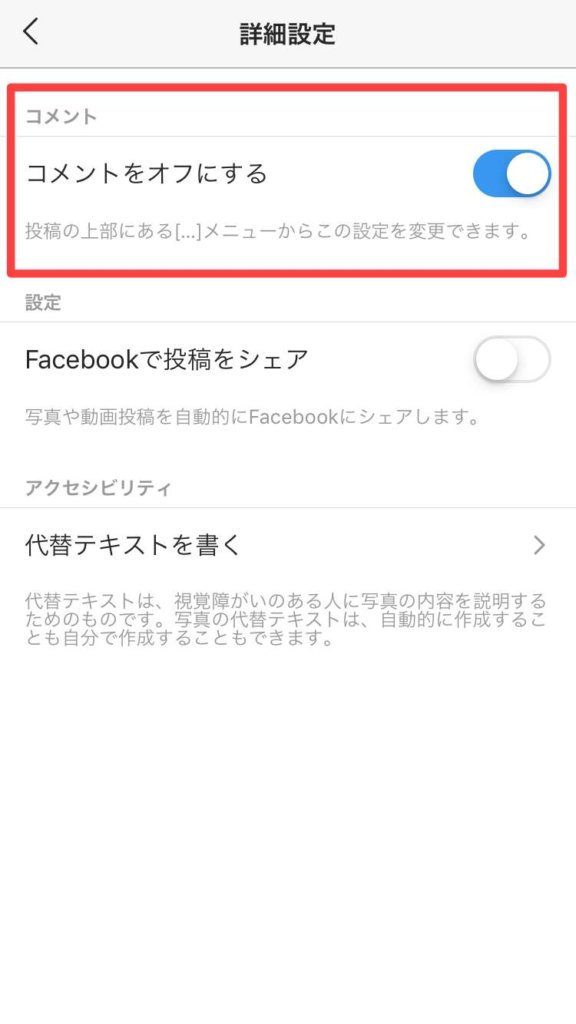
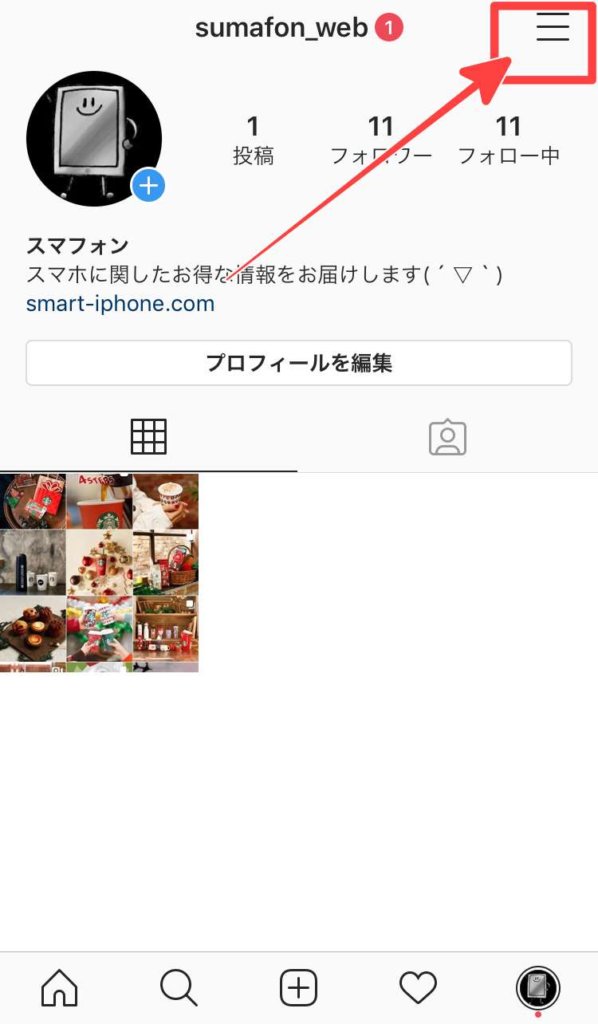
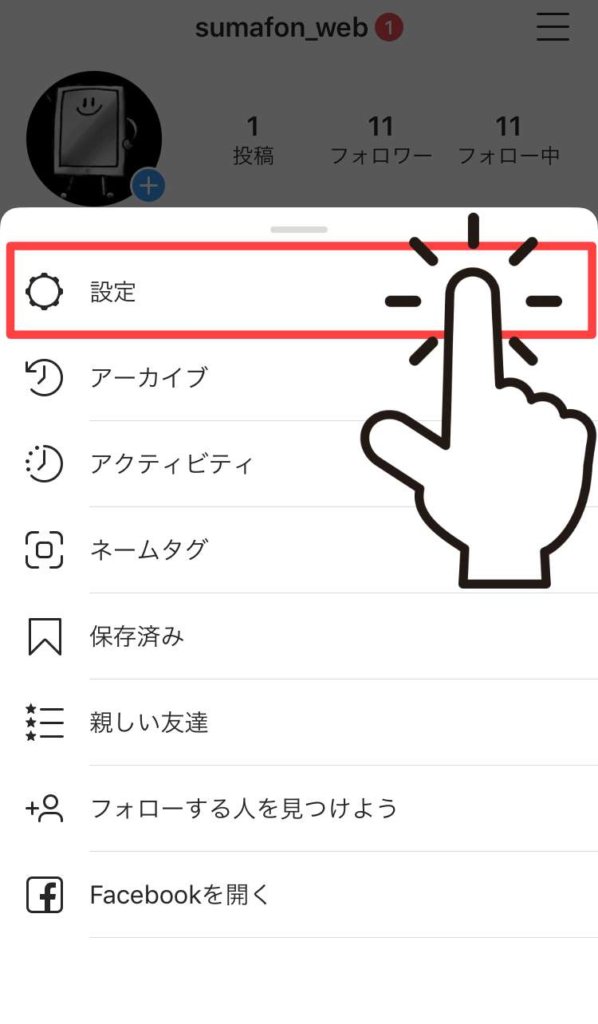
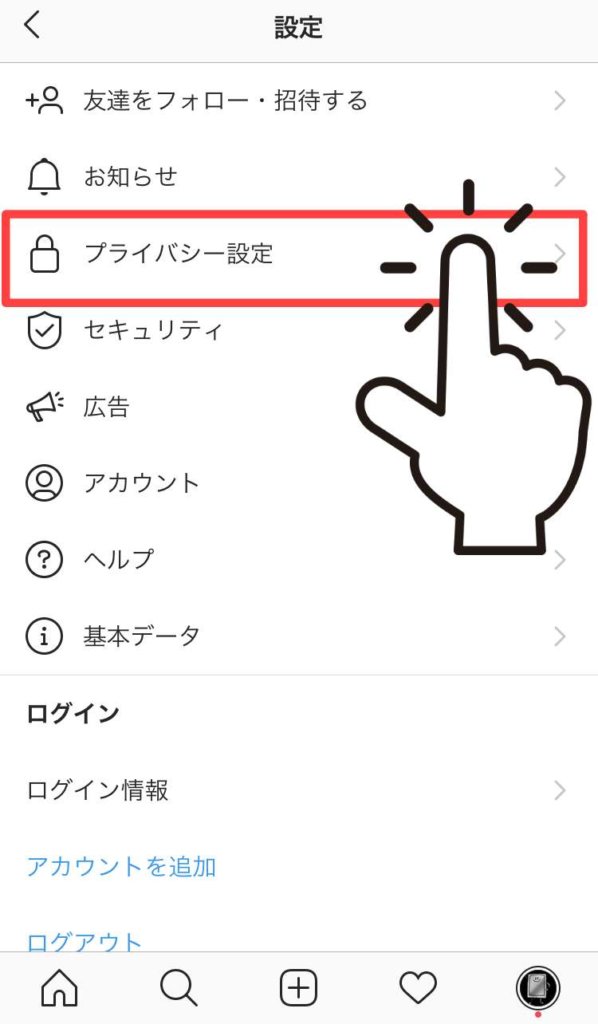
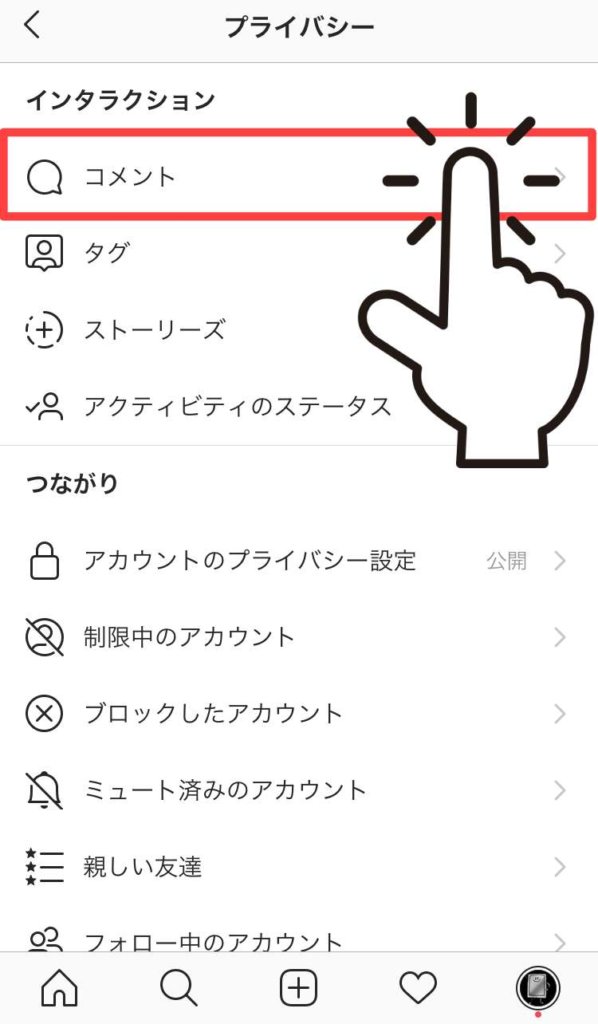
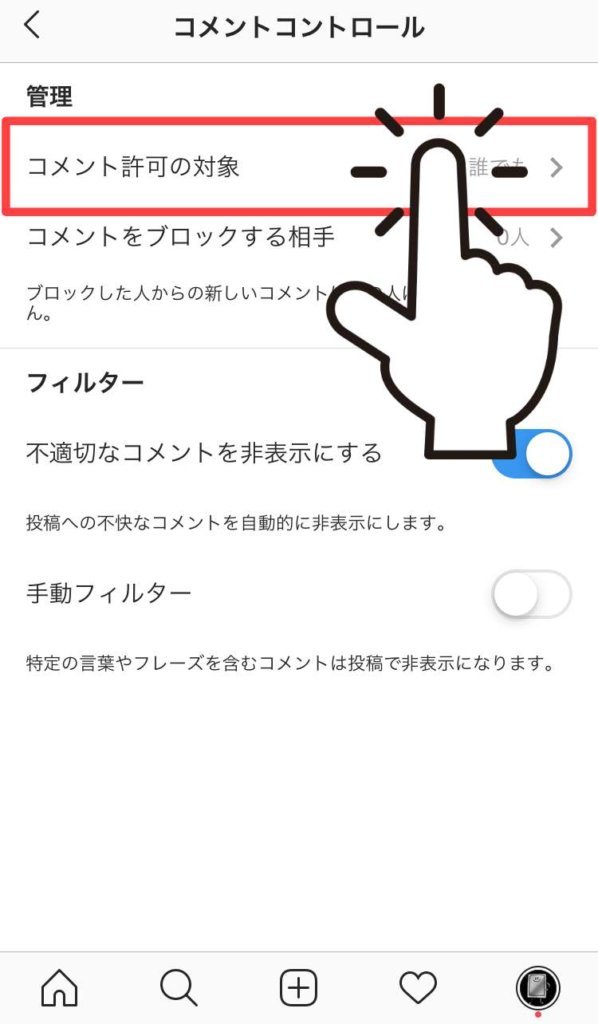
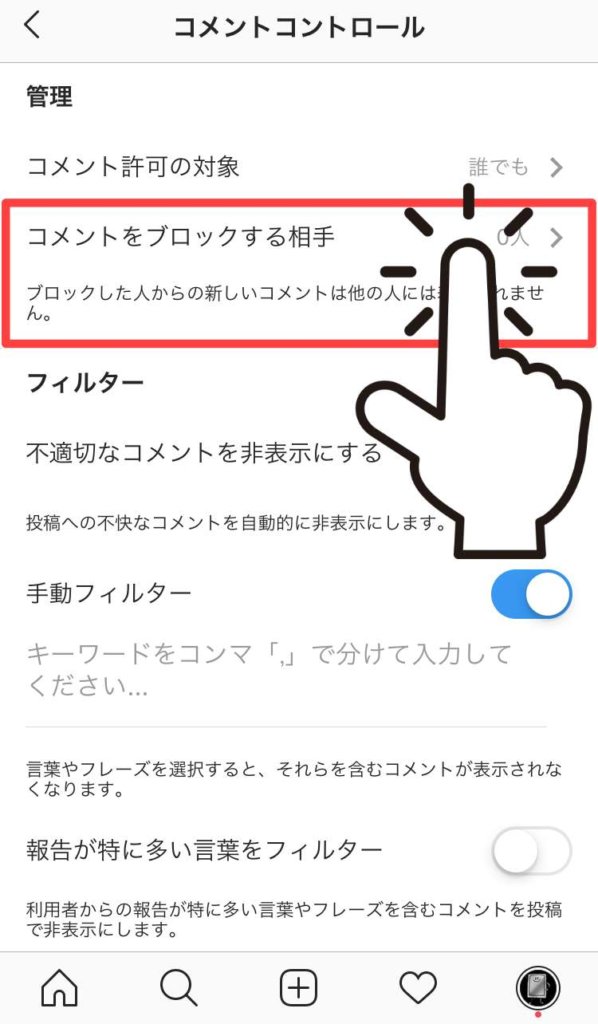






コメント